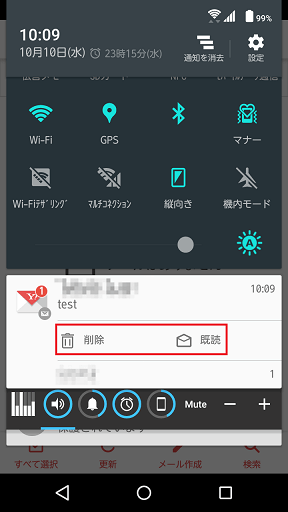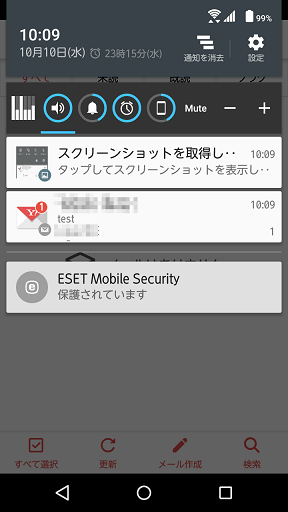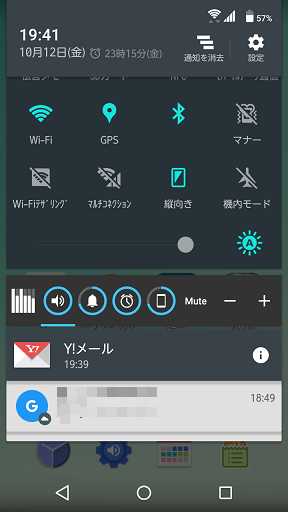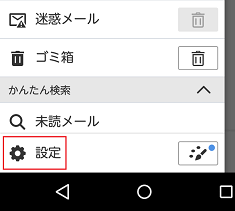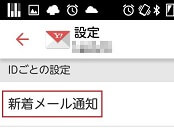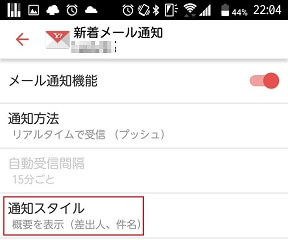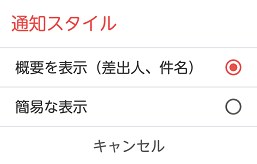「Y! メール」の「削除」「既読」がスマホの通知領域に表示されないことがある
通知領域の「Y! メール」の「削除」「既読」とは何かというと、下図の赤枠のところ。
「Y! メール」を使っている場合、スマホにメールが届いたら、スマホ画面の上端(ステータスバー)を下に引っ張ると(スワイプまたはフリックすると)、上図のように、メールのタイトルだけを見てそのメールを「削除」または「既読」にできる。
これはかなり便利。タイトルを見て「中身を見る必要がない」と分かれば、いちいちメールを開かずに、その場で必要な処理を終わらせることができる。時間の節約になる。
ところが、この「削除」「既読」が表示されずに下図のようになってしまうことがある。
これだと、中身を見る必要がないと分かってるメールでも、いちいちメールを開いてから削除したり既読にしたりしなければならず、時間もかかって面倒だ。
どうして「削除」「既読」が隠れることがあるのか長い間謎だったが、今日やっと理由が分かった。
表示されない原因とその対処
実は、メールが届いた直後は、通知領域で「削除」「既読」が表示されているらしい。しかし別のアプリの通知バー(上図を例にすると「スクリーンショットを取得し…」の通知)が「Y! メール」の通知バーの上に移動してくることがあり、そうなるとその瞬間、「Y! メール」の「削除」「既読」が隠れてしまうわけ。
ヤフーのサポートさんによると、この挙動は端末固有の通知表示の仕様とのこと。つまり、スマホの種類によって、この現象が起きる場合と起きない場合があるらしい。
また、「この現象を担当部署にも伝えて今後の課題といたします」とおっしゃっていただけました。今回はご丁寧に教えていただきまして、ありがとうございました。
対処法1
通知領域で「Y! メール」の「削除」「既読」が隠れている場合、「Y! メール」の通知バーを下方向に引っ張ると(フリックまたはスワイプすると)、再び「削除」「既読」が表示される。うまくいかない場合は、通知領域の「Y! メール」のバーをいったん上方向に動かしてから再トライするとうまくいくことがある。
ただし、「Y! メール」の通知バーの上に移動したアプリの種類によっては、どうしても「削除」「既読」が表示されないことがある。それに、毎回、バーを引っ張るのは面倒。そんな場合は対処法2を試してほしい。
対処法2
「Y! メール」の通知バーを長押しすると、下図のように、バーの右端に「i」マークが現れるので、この「i」マークをタップする。
そうすると、「Y! メール」の通知に関する設定画面が表示される。「Y! メール」の通知を常に上のほうに表示させたければ、この画面で[優先度]をオンにすればいいわけだ。
 |
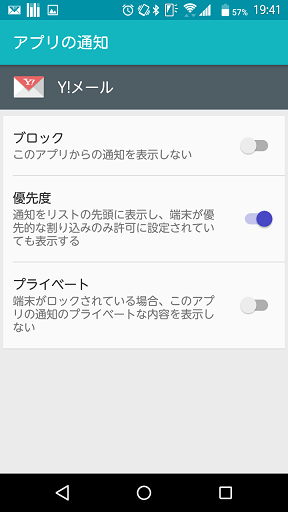 |
上図の通知の設定画面は「Y! メール」だけにあるわけではなく、他のアプリにもある設定。
だから、通知領域に通知を表示させる必要がない(通知が邪魔な)アプリがあったら、そのアプリのこの設定で[ブロック]をオンにすれば良い。
また、しつこく「Y! メール」の通知の上に移動してくるアプリがあったら、そのアプリの[優先度]がオンになってないかをチェックしてほしい。
「Y! メール」のそもそもの設定
なお、「普段から「削除」「既読」なんて全然表示されないんだけど!?」という人は、そもそも「Y! メール」で表示されない設定になっている可能性があるので、下記の手順で確認して欲しい。
「Y! メール」を起動して、左上の三本線(ハンバーガーメニューって言うんだよね)を選択。
画面下の「設定」を選択。
画面上の「新着メール通知」を選択。
画面中ほどの「通知スタイル」を選択。
通知領域で「削除」「既読」を表示するには、下図の通知スタイルで「概要を表示(差出人、件名)」が選択されている必要があるので注意しよう。